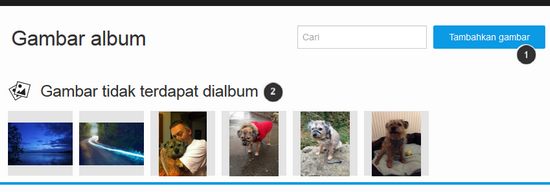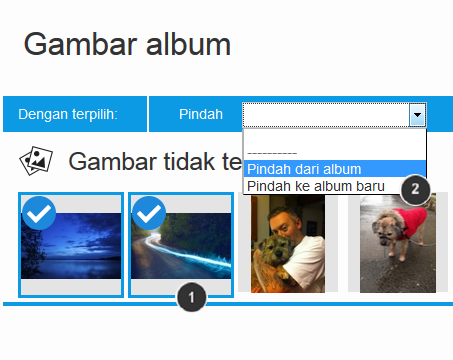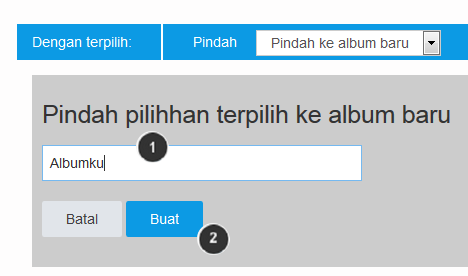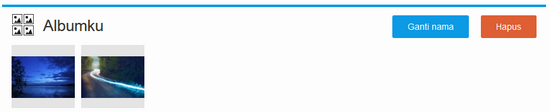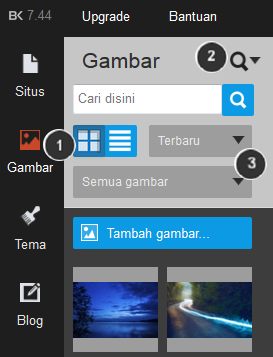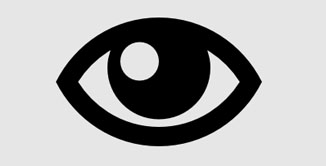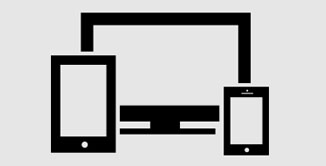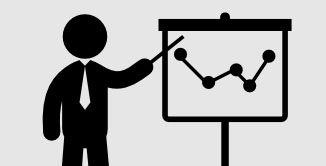Menghapus Akun
Membuat Blog
Mempublikasi Situs
Memasang Nama Domain
Setting SEO
Menggunakan Google Analytics
Membuat Beragam Produk
Mata Uang
Fitur Dan Keterbatasan Toko Online
Menginisialiasi Toko Online
Membuat Produk Pertama
Mengimport Data dari Dokumen CSV
Manajemen Persediaan
Kategori Produk
Menejemen Pengiriman Barang
Menajemen Pembayaran
Perpajakan
Redireksi Halaman
Me-reset Situs
Setting Profil Situs
Favicon
Menambahkan Halaman dan Direktori
Urutan Tampilan Halaman Situs
Navigasi
Menambahkan Gambar Kedalam Navigasi
Informasi Dietary
Mengubah Mata Uang Dalam Navigasi
Mengubah Desain Navigasi
Urutan Tampilan Item Dalam Navigasi
Bagaimana Memulainya?
Item Dalam Navigasi
Menyembunyikan Item atau Subseksi Dalam Navigasi
Mengubah Template
Tema Situs
Menambahkan Teks Editor
Menambahkan Gambar
Album
Manajemen Gambar
Menggunakan Editor Gambar
Membuat Email
Memulai dan FAQ
Menambahkan Widget
Widget Galeri Gambar
Widget Paypal
Widget Dropbox
Membuat Formulir Survey